u盘怎么格式化,小编教你怎么格式化
U盘,全称USB闪存盘,它是一种使用USB接口的无需物理驱动器的微型高容量移动存储产品,通过USB接口与电脑连接,实现即插即用。有时候,我们会发现U盘使用起来很不利索,这可能是由于我们的U盘储存太多垃圾了,需要格式化,下面,小编就来跟大家解析u盘格式化的步骤。
在我们使用U盘的过去中,难免会遇到U盘中毒的情况,而当U盘中了病毒,造成U盘不能读取数据时,我们就需要对U盘进行格式化。可能会有用户对u盘格式化还不是很了解,那么怎么把u盘格式化呢?下面就让小编来告诉大家吧。
u盘怎么格式化
方法一:
首先将u盘插入电脑的usb接口中。
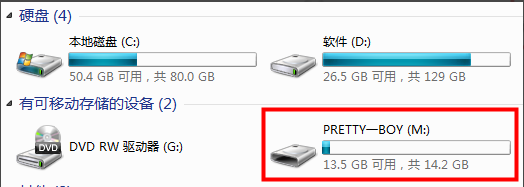
格式化u盘图-1
右键点击u盘界面,然后选择菜单里的格式化就可以了。
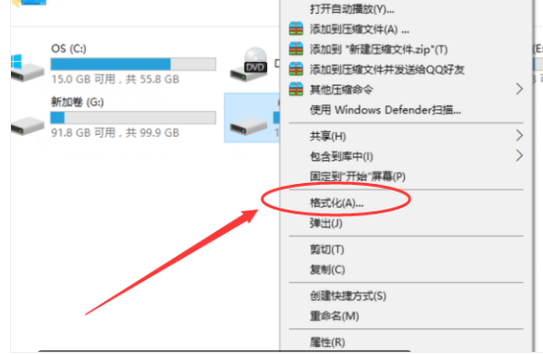
格式化图-2
方法二:
首先找到桌面上的我的电脑,然后单机右键会出现一个菜单,选择管理。
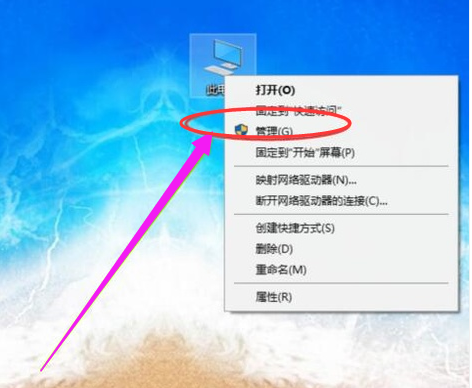
格式化u盘图-3
进入管理页面后,点击下面的“管理磁盘”
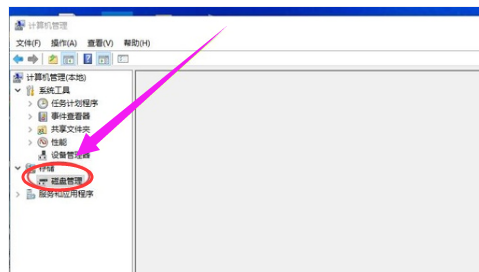
u盘图-4
然后在磁盘列表里面找到U盘,单击鼠标右键,选择格式化就好了。
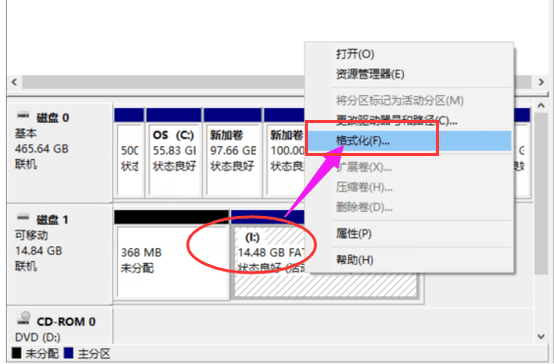
格式化u盘图-5
相关阅读
- 天天p图武媚娘妆怎么用
- 无线路由器ping不稳定的解决方法
- 压缩文件不能打开显示无法找到应用程序怎么解决
- 云麦好轻 min体脂称怎么用?
- 2016放假安排公布 春节2月7日至13日放假
- e租宝是非法集资吗 e租宝的钱还能拿回来吗
- qq8.0体验版发布 qq8.0怎么样
- 百度VIP返利是真的吗 百度VIP返利是真是假
- 携程云抢票怎么样 携程云抢票会不会成功 靠谱吗
- 麻蜜网真的可以返利吗 麻蜜网怎么返利
《u盘怎么格式化,小编教你怎么格式化》由网友“后来奔忙”推荐。
转载请注明:http://www.modouwifi.com/jiaocheng/052441V412021.html